
갤럭시워치도 스마트 기기인 만큼 배경화면 설정은 당연한 거겠죠. 그래서 한번 알아보겠습니다.
1. 내 폰에서 <갤럭시 웨어러블>을 찾아 주세요.

2. 찾았으면 클릭해 주세요. 다음 같은 화면이 나올 거에요.

3. 배경화면을 설정하려면 아래로 쭈욱 내려가서 <시계화면>을 선택합니다.

4. 그럼 사진은 설정에 따라 다르겠지만 이런 화면이 나오게 됩니다.
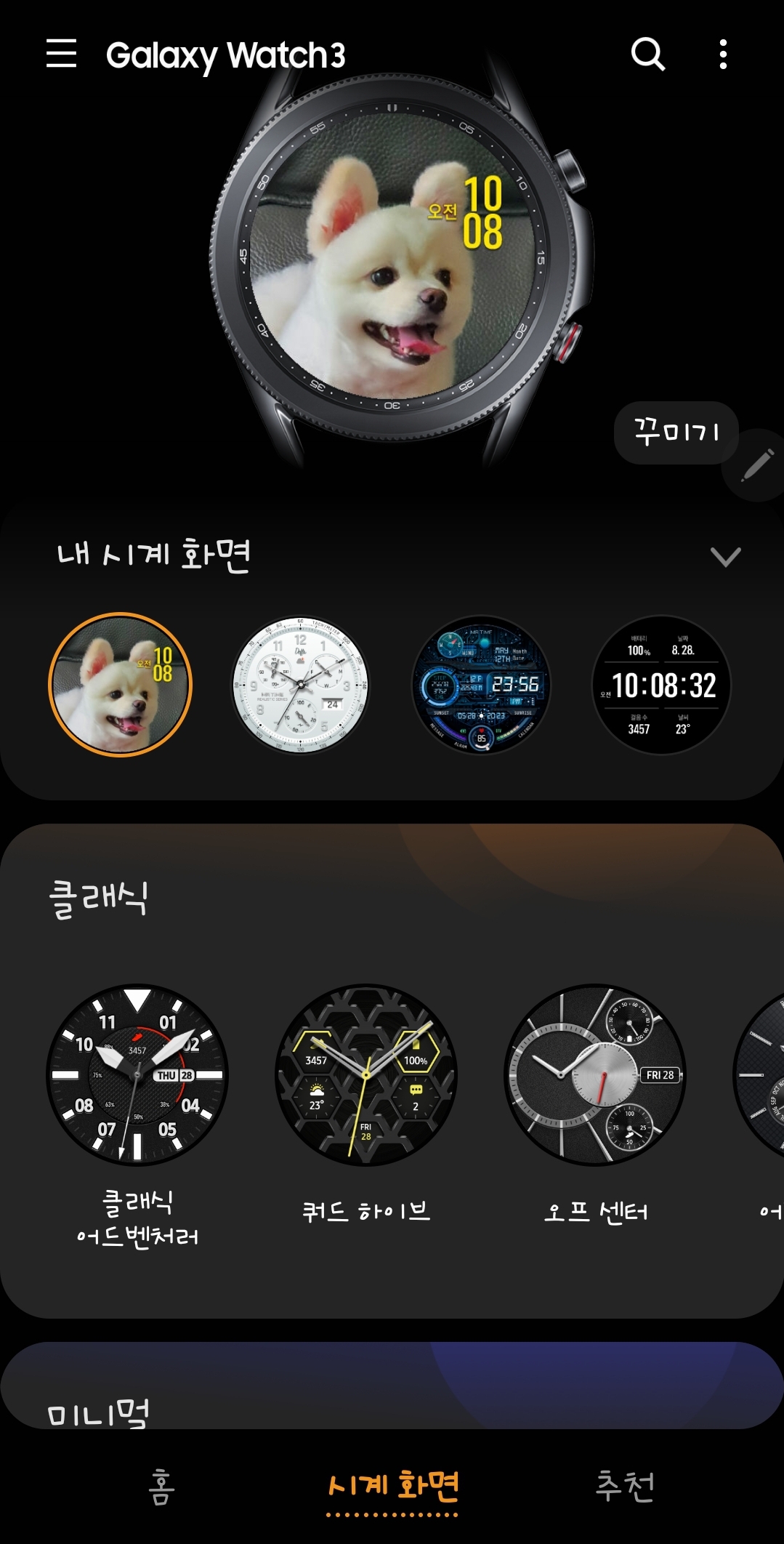
5. 순서대로 살펴보면 맨 위에 나오는게 지금 자신의 갤럭시워치 화면입니다. 저는 강아지가 있는 나만의 배경화면으로 되어 있기 때문에 메인이 이렇게 나온 거겠죠.
맨 왼쪽 화면이 현재 화면이고 오른쪽으로 하나씩 누를 때마다 갤럭시워치 화면이 바뀌는게 보일 겁니다.

6. 아래로 내려보면 여러 개의 화면 설정 항목이 있으니 하나씩 클릭해 보시면 재밌을 겁니다. (단, 유료도 있으니 다운 받기 전에 꼭 살펴 보시길요.)
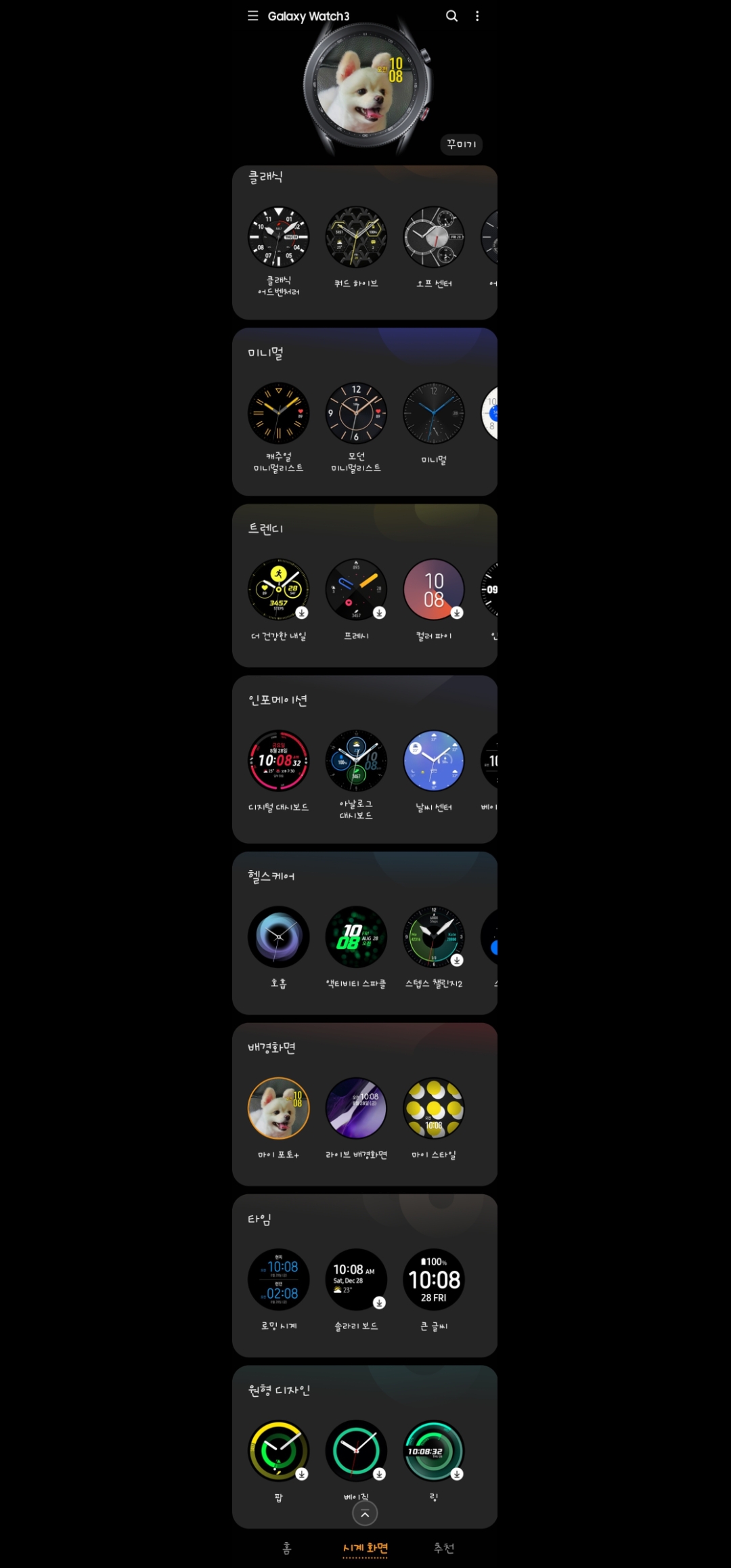
7. 이번 포스팅에서는 이 많은 것들 중에 <마이포토>로 차별화된 나만의 배경을 만들어 보겠습니다.
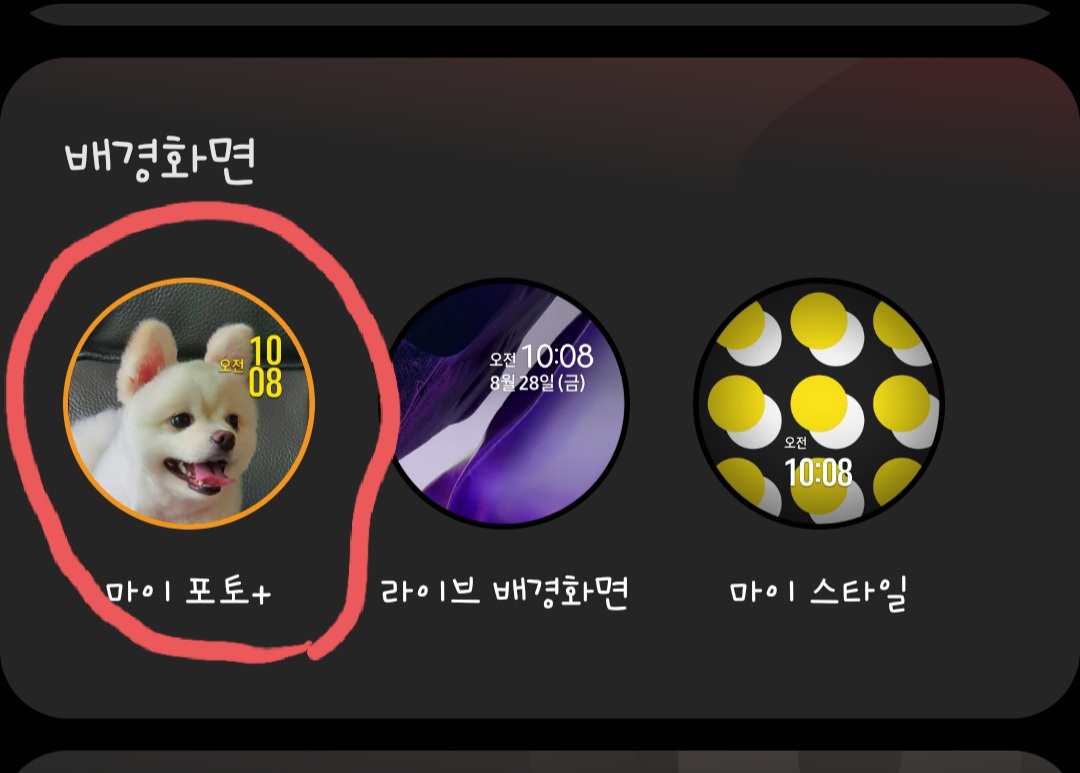
8. 처음 시도할 때는 마이포토를 클릭하고 들어가면 되는데 이후부터는 메인에서 <꾸미기>를 눌러주면 됩니다.

9. 마이포토에 들어가면 다음과 같이 설정되어있는 화면이 나옵니다. 이미 강아지 화면이 되어 있기에 저는 이렇게 나오는데 기존에 해놓은게 없다면 왼쪽 카메라와 갤러리가 나올 겁니다.

10. 이제 배경화면을 선택해야하니 카메라로 사진을 찍거나 갤러리에서 선택을 합니다. 저는 강아지 사진이 갤러리에 있으니까 <갤러리>를 선택했습니다.

11. 갤러리로 들어갔으면 원하는 사진을 찾아야겠죠.
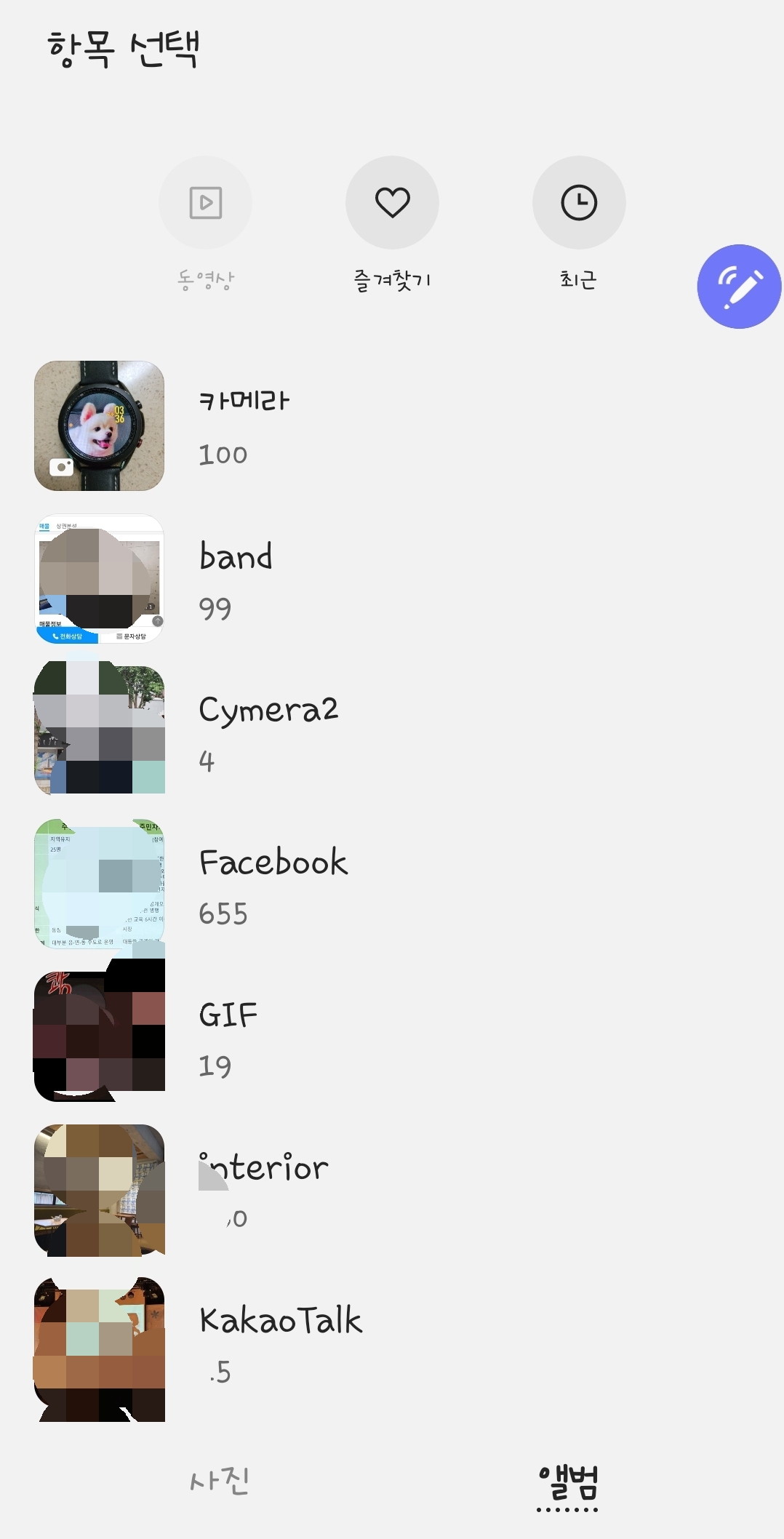
12. 원하는 사진을 골라서 클릭하면 이런 화면이 나오는데 위치와 크기를 조정하는 사각/원 <그리드> 로 설정을 해주고 확정되면 아래 저장을 클릭📌

13. 저장을 하면 갤럭시워치 화면이 바뀐 걸 확인할 수 있습니다.
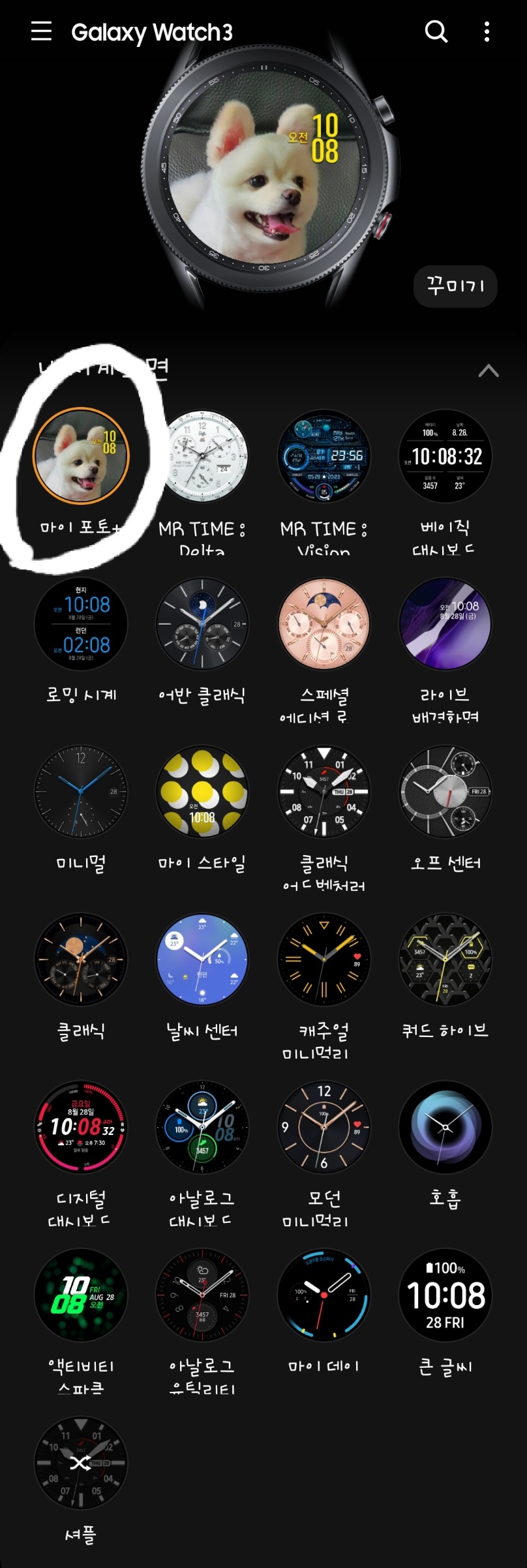
갤럭시워치3 안중근 손가락 배경화면 적용하기
3.1절도 되었고 해서 갤럭시워치3 배경화면에 안중근 손가락을 해보면 어떨까 하는 생각에 포스팅까지 올려 봅니다. 1. 마이포토 기능을 활용하는건 아시죠. 갤럭시노트20 울트라 《검색창》에서
smartkoh.tistory.com
갤럭시워치3 아인슈타인 배경화면 적용하기
오늘부터 천재가 되고싶다 하는 분들을 위한 갤럭시워치3 배경화면으로 아인슈타인이 딱이겠죠👍 그래서 한번 해보겠습니다. 다음 보여지는 사진의 순서대로 진행하겠습니다. 관건은 갤러리
smartkoh.tistory.com
갤럭시워치3에 연합뉴스 배경화면 적용하기
갤럭시워치3 배경화면에 연합뉴스를 적용할 수 있다는 이런 신박한 내용🤗 아시려나요🙆♂️🙆🙆♀️ 1. 《갤럭시 웨어러블》로 갑니다. 2. 아래 《추천》으로 들어 갑니다. 3. 추천 화면
smartkoh.tistory.com
갤럭시워치3에 한글 시계 배경화면 적용하기
기본적인 방법은 동일하니 아래 링크 설명을 먼저 참고한 후 진행하시면 되겠습니다. 갤럭시워치3에 연합뉴스 배경화면 적용하기 갤럭시워치3 배경화면에 연합뉴스를 적용할 수 있다는 이런 신
smartkoh.tistory.com
갤럭시워치3에 태극기 배경화면 적용하기
갑자기 애국심이 발동해서 태극기 화면을 하고 싶다면📌 기본적인 방법은 동일하니 아래 링크 설명을 먼저 참고한 후 진행하시면 되겠습니다. 갤럭시워치3에 연합뉴스 배경화면 적용하기 갤럭
smartkoh.tistory.com
갤럭시워치3에 유관순 딥페이크 배경화면 적용이 가능할까?
2021년 3월 3일, 유관순 열사의 딥페이크 화면과 함께 웃는 모습을 보여주는 뜻깊은 기사가 올라왔습니다. 깜박거리다 싱긋 웃다..딥페이크로 살아난 유관순(영상) 유관순, 안중근 등 독립운동가
smartkoh.tistory.com
예쁘고 멋진 다양한 나만의 화면을 만드시길 바라고 도움이 되셨다면 나가시면서 왼쪽 아래에 ❤ 한번 클릭해 주시면 감사하겠습니다.
'스마트폰 레시피' 카테고리의 다른 글
| 갤럭시노트20 울트라 휴대폰 들어서 화면켜기 1 (0) | 2020.08.26 |
|---|---|
| 갤럭시노트20 울트라 사진 HEIC파일 JPG로 변환하기 (1) | 2020.08.22 |
| 갤럭시워치3 문자 보내기 및 기본 저장문구 설정하기 (0) | 2020.08.22 |
| 갤럭시워치3 거절 문자 답장 문구 설정하기 (0) | 2020.08.22 |
| 갤럭시노트 20 울트라 동영상 배경화면 설정하는 방법 (5) | 2020.08.20 |



